2019年02月13日更新
Twitterの便利な検索コマンドまとめ!高度な検索オプションの使い方は?
Twitterの検索機能で使える便利な検索コマンドを紹介します。また、更に高度な検索コマンドについても紹介します。Twitterで高度な検索オプションを利用することで、より質の高い情報収集をすることが可能です。ぜひ使ってみてください。

目次
- 1Twitterの検索コマンドとは?
- ・検索コマンドとは?
- ・高度な検索オプションでより便利に
- 2Twitterの検索コマンドまとめ(日付指定・日時検索)
- ・since検索
- ・until検索
- 3Twitterの検索コマンドまとめ(ユーザー検索)
- ・@検索
- ・from検索
- ・to検索
- 4Twitterの検索コマンドまとめ(画像・動画検索)
- ・画像フィルタ検索
- ・動画フィルタ検索
- ・リンクフィルタ検索
- ・アカウントフィルタ検索
- ・source検索
- ・類似画像検索
- 5Twitterの検索コマンドまとめ(除外検索)
- ・マイナス検索
- 6Twitterの検索コマンドまとめ(高度な検索)
- ・高度な検索1:and検索
- ・高度な検索2:OR検索
- ・高度な検索3:完全一致検索
- ・高度な検索4:タグ検索
- ・高度な検索5:感情検索
- ・高度な検索6:場所検索
- ・高度な検索7:場所厳密検索
- ・高度な検索8:言語検索
- ・高度な検索9:リツイート検索
- ・高度な検索10:お気に入り検索
- ・高度な検索11:リプライ検索
- 7Twitterの検索コマンドを使いこなそう!
- ・Twitterのこの記事が気になった人へのおすすめ!
Twitterの検索コマンドとは?
皆さんはTwitterでキーワード検索を使って、特定のユーザーを探したり、特定の話題についてのツイートを検索することも多いかと思います。Twitterの検索機能を使えば、簡単にユーザーを調べることが可能です。
しかし、Twitterの検索機能は、皆さんが思っている以上に多機能で便利です。Twitterの検索では、検索コマンドを使うことで、日付指定をしたり、特定のワードを除外して検索できます。ここでは、そんな検索コマンドについて解説します。
検索コマンドとは?
では、Twitterの検索コマンドとは、一体どのようなものなのでしょうか。また、Twitterの検索コマンドは、どういった使い方をするのでしょうか。検索コマンドを使う方法などについても知らない人は多いと思います。
検索コマンドとは、Twitterのキーワード検索の部分に、特定のコマンドを入力することで、日付指定をしたり、ユーザーやリプライに限った検索など、特殊な検索ができるコマンドのことです。
検索コマンドを使う方法は、キーワード検索の欄に検索コマンドを入れるだけです。そのため、特に難しい知識なども必要とせずに、誰でも簡単に検索コマンドの使い方は知ることが可能です。
高度な検索オプションでより便利に
Twitterの検索オプションには、より高度な検索オプションが存在します。高度な検索オプションとは、普通の検索オプションよりも多機能で便利なTwitterの検索方法のことです。この検索オプションを使えば、色々な条件の元で検索ができます。
Twitterの高度な検索オプションには、色々な種類があります。それらの使い方や意味などを覚えることが多少面倒ですが、難しい知識が必要なわけではないので、誰でも簡単にTwitterで扱うことが可能な検索オプションです。
Twitterの検索コマンドまとめ(日付指定・日時検索)
では、次は実際にTwitterの検索オプションの使い方を見ていきましょう。Twitterの便利な検索オプションは、とても多くの種類が存在しています。そのため、いくつかの種類に分けてまとめて解説していこうと思います。
まずは、日付指定の検索オプションです。日付指定の検索オプションをTwitterの検索で使えば、その名の通り検索結果に表示されるツイートの日付指定ができます。そのため、調べたいツイートの日付がわかっている時に便利な検索オプションです。
日付指定の検索オプションには、since検索とuntil検索の2つの検索方法が存在します。それぞれ違った日付指定の特徴を持っています。では、それぞれの日付指定検索オプションの特徴や、使い方などをまとめて紹介していこうと思います。
since検索
since検索という検索オプションは、日付指定した時間から、現在までのツイートに絞って検索する方法です。since検索を使えば、特定のキーワードに対する最新の話題を探したりする時に日付指定の検索コマンドは便利です。
since検索の使い方はとても簡単です。Twitterの検索欄に、"検索したいキーワード since 年-月-日"と入力すれば、日付指定で検索することが可能です。since検索を使いこなして、Twitterでいち早く最新情報を手に入れることが可能なため、とても便利です。
until検索
until検索という日付指定での検索方法も存在します。until検索とは、過去から特定の日時までの日付指定をして検索する方法です。until検索を使えば、特定の間までの日付指定をして、それより先の日付は除外して検索をすることが可能です。
until検索の使い方も簡単です。Twitterの検索欄に、"検索したいキーワード until 年-月-日~と入力するだけで、検索したいキーワードでの日付指定検索ができます。少し昔の情報などを知りたい時に便利です。
また、until検索とsince検索という2つの日付指定コマンドを併用して使うことも可能です。使い方は、"検索したいキーワード since 年-月-日 until 年-月-日"と検索すれば、特定の日時から特定の日時までのツイート以外を検索結果から除外することが可能です。
Twitterの検索コマンドまとめ(ユーザー検索)
Twitterで日付指定をすることが可能な検索コマンドについて紹介しました。しかし、検索コマンドはもちろんこれだけではありません。特定のユーザーに絞ったり、特定のユーザーへのリプライなどを除外した便利な検索方法も存在します。
では、ここからは、特定のユーザーのツイートやリプライを検索するための検索コマンドの使い方をまとめていこうと思います。また、特定のユーザーへのリプライやツイートを含む検索方法もまとめます。
@検索
検索欄に"@ユーザーID"と入力すると、そのユーザー本人のツイートと、そのユーザーへのリプライのみを検索することが可能です。そのため、特定のユーザーに関するツイートやリプライを調べたい時は、@検索を利用ましょう。
また、@検索ではそのユーザーに関するリプライやメンションなども含めて検索されます。そのため、リプライ以外を除外したい場合や、そのユーザー本人のツイート以外を除外したい場合は、別の検索方法を使う必要があります。
from検索
では、もしTwitterでリプライなどを除外して、特定のユーザーのツイートのみを見たい場合、いったいどうしたらよいのでしょうか。そういった時は、from検索を利用することで、調べたいユーザー本人のツイート以外のリプライなどを除外することが可能です。
from検索の使い方は、Twitterの検索欄で、"from:ユーザーID"を入力するだけです。この方法ならそのユーザー宛のリプライなどが表示されることはないため、非常に便利な検索方法です。
to検索
では、from検索の逆である、そのユーザーへのリプライやメンションのみを検索する方法はあるのでしょうか。to検索の使い方がわかれば、その検索方法も容易にできます。to検索とは、検索したユーザーへのリプライやメンション以外を除外した検索方法です。
使い方はとても簡単です。"to:ユーザーID"と入力するだけで検索できます。調べたいユーザーが他のユーザーからどんな印象を持たれているかを調べたい時などに重宝する検索方法です。
Twitterの検索コマンドまとめ(画像・動画検索)
先程は特定のユーザーに絞って検索するための方法をまとめました。しかし、Twitterでの検索コマンドはこれだけではありません。他にもとても多くの検索方法があり、どれもとても便利な検索方法です。
ここからは、Twitterで画像や動画を含むツイート以外を除外した検索方法や、擬似画像を検索するための検索コマンドの使い方をまとめます。ぜひTwitterで多様な画像や動画を楽しみましょう。
画像フィルタ検索
では、Twitterで画像のみを検索するための検索コマンドの使い方をまとめます。まずは、画像フィルタ検索についてです。この検索コマンドを使って検索すると、検索結果から画像付き以外のツイートを除外して検索することが可能です。
Twitterで画像フィルタ検索の使い方は、検索欄に、"filter:images"と入力して検索するだけです。画像のみを検索したい場合にとても便利な検索コマンドの使い方なので、ぜひ使ってみてください。
動画フィルタ検索
Twitterで画像以外を除外して検索するための検索コマンドの使い方をまとめましたが、動画のみを検索するための検索オプションも存在します。動画のみを見たい時にとても便利な検索コマンドなので、ぜひ使い方をマスターしておきましょう。
Twitterで動画以外を除外して検索するには、Twitterの検索欄に、"filter:videos"と入力して検索するだけです。この検索コマンドの使い方でTwitterにアップロードされている動画を楽しみましょう。
リンクフィルタ検索
Twitterで画像や動画以外を除外して検索するための検索コマンドの使い方をまとめましたが、今度はリンクを含んだツイート以外を除外して検索してくれる便利な検索コマンドの使い方を紹介していこうとおもいます。
リンクの載ったツイートのみを検索するリンクフィルタ検索の使い方もとても簡単です。Twitterの検索欄に"filter:links"と入力すればリンクが載っているツイートのみを検索することが可能です。
また、"-filter:links"と入力することで、リンクのついたツイートを除外することが可能です。このリンクフィルタ検索の使い方を利用すれば、スパムツイートを検索結果から除外することが可能なため、非常に便利です。
アカウントフィルタ検索
Twitterで使える便利なフィルタ検索コマンドは、これだけではありません。"filter:verified"と入力すると使えるアカウントフィルタ検索というものを使えば、Twitterの公式に認証されたアカウントのみのツイートを検索することが可能です。
このアカウントフィルタ検索は、信頼できるアカウントからのみの情報収集をしたいときにとても便利な検索コマンドです。公式アカウントは信頼できるアカウントであるため、安心してツイートを読むことが可能です。
Twitterに認証されたアカウントがなんのことかわからない人も多いでしょう。Twitterに認証されたアカウントとは、アカウント名の右にチェックマークがついているアカウントのことです。大手会社の公式アカウントなどについていることが多いですが、1部個人アカウントにも存在します。
source検索
Twitterの便利な検索コマンドはまだまだ多く存在します。今度はsource検索という検索コマンドについてまとめていきます。検索したいキーワードにプラスして、"source:(投稿元)"と入力すると、その投稿元からのツイートのみを検索することが可能です。
例えば、"アプリ source:Instagram"と入力すると、アプリについての投稿でもInstagramからの投稿に絞って検索することが可能です。意外にも便利な検索コマンドですので、ぜひ使ってみてください。
類似画像検索
擬似画像検索といきなり聞いても、どんな検索かすぐ思い浮かぶ人は多くはないでしょう。擬似画像検索とは、その画像に似た画像を検索する方法の1つです。擬似画像検索を使うと、いったいどんなメリットがあるのでしょうか。
擬似画像検索を利用すれば、見つけた画像が無断転載なのかどうかなどを調べることが可能です。画像の信頼性を証明できるため、非常に便利な検索方法です。しかし、Twitterの公式アプリには、擬似画像検索は実装されていません。
そこで、TwiGaTenという無料ウェブサービスを利用することで、Twitterで擬似画像検索をすることが可能です。アカウントを入力すると、過去に投稿した画像の類似画像を含むツイートが一覧で表示されます。擬似画像検索をするツールとしてとても重宝します。
Twitterの検索コマンドまとめ(除外検索)
Twitterでの便利な検索コマンドの数々をまとめました。しかし、ここで紹介したそれぞれの検索全てに応用できる検索コマンドが存在します。それは、除外検索です。除外検索を利用することで、特定のユーザーなどを除外して検索することが可能です。
では、ここからはTwitterで除外検索をするための方法について紹介していこうと思います。除外検索をフル活用して、より精度の高い情報収集をしましょう。
マイナス検索
Twitterで除外検索をするためには、マイナス検索という検索コマンドを利用します。除外したいキーワードなどの前に-の記号を付けることで、そのキーワードを除外して検索することが可能です。
更に、この機能を利用すれば、とても便利な検索ができます。前述の全ての検索コマンドに-の記号を付けることで、特定のユーザーを除いたツイートや、リンクを含まないツイート、画像や動画を含まないツイートのみに絞って検索することが可能なため、幅広い使い方ができます。
Twitterでのマイナス検索は、他の検索コマンドにも応用が可能な非常に便利な検索コマンドです。マイナス検索を使いこなして、より精度良くTwitterの検索機能を利用しましょう。
Twitterの検索コマンドまとめ(高度な検索)
Twitterにおける検索コマンドをまとめました。どれもとても便利で簡単に使える検索コマンドです。多くの検索コマンドを利用して、より良く情報収集をしましょう。
しかし、Twitterでは、より高度な検索コマンドが存在しています。こちらの高度な検索は11種類と、非常に多様な検索コマンドが存在しています。ここからは、そんな大量の高度な検索オプションについて解説していきたいと思います。
高度な検索オプションと言われると、使い方がわかりづらい難しいものと思う人もいるかもしれません。しかし、実際はそうではありません。高度な検索オプションという名前ではありますが、使い方自体は至って簡単で、誰でも利用することが可能です。
そのため、前述の多くの検索コマンドに加えて、ここから紹介していく高度な検索オプションを両方利用して、より欲しい情報を確実に得ることが可能です。ぜひ検索オプションを使ってみてください。
高度な検索1:and検索
では、実際に高度な検索オプションについて紹介していこうと思います。まずはand検索について紹介していきます。このand検索は、Twitterでの高度な検索オプションとしては最も一般的な検索オプションの1つです。
and検索は、調べたい複数のキーワードを含むツイートを検索するための検索オプションです。使い方は前述の検索コマンドよりも簡単で、andなどのコマンドを使う必要は無く、調べたい2つのキーワードを並べて、間に半角スペースを打ち込むだけです。
and検索はGoogleやYahooでの検索でも自然にしている人は多いため、この検索オプションの使い方に違和感を覚える人は少ないと思います。そのため、便利で簡単に使える検索オプションです。ぜひ使ってみてください。
高度な検索2:OR検索
and検索について紹介しましたが、and検索では調べたいキーワードを両方含むツイートしか検索することが不可能です。では、調べたい2つのキーワードの内、どちらか1つさえ含むツイートなら全て表示するには、どうしたよいのでしょうか。
OR検索を使えば、そんな悩みも解決です。しかし、and検索をするより多少面倒な検索になりますが、それを差し引いてもとても便利な検索オプションの1つです。OR検索を使うには、"(キーワード) OR (キーワード)"と入力しましょう。
OR検索を使うにはand検索よりは多少面倒な操作が必要ですが、とても便利な検索コマンドです。また、Google検索でも同じ方法で検索できるため、知っている人も多いでしょう。ぜひTwitterでも使ってみてください。
高度な検索3:完全一致検索
Twitterでは、他にも高度な検索オプションが存在しています。今度は完全一致検索について解説します。完全一致検索とは、その名の通り検索したいキーワードに完全一致したキーワードを含むツイートのみを検索する方法です。
使い方はいたって簡単です。" "キーワード" "と入力することで、完全一致検索をすることが可能です。完全一致検索を使えば、より正確な情報を得ることが可能なため、時によってはとても便利な検索コマンドです。
高度な検索4:タグ検索
これはTwitterをよく利用する人なら、知っている人は多いでしょう。検索キーワードの前にハッシュタグを付けて検索することで、特定のハッシュタグの付いたツイートを検索することが可能です。ハッシュタグとは、"#"という記号のことです。
ハッシュタグには、現在非常に多くの種類があります。また、ハッシュタグ検索は、ハッシュタグが付いたツイートのハッシュタグをクリックすることでもできるため、ハッシュタグ検索をする機会はとても多いことでしょう。
高度な検索5:感情検索
Twitterの検索オプションには、ポジティブ検索とネガティブ検索という、感情検索の検索オプションが存在しています。その名の通り、ポジティブな内容のツイートや、ネガティブな内容のツイートを検索することが可能です。
ポジティブ検索では":)"、ネガティブ検索では":("というコマンドを使うことで検索できます。このコマンドの由来は外国での顔文字であるため、必ずしも日本語で正しく検索できるわけではなさそうです。
高度な検索6:場所検索
Twitterでは、ツイートされた場所を指定して検索するための検索オプションも存在しています。場所検索には、near検索と、within検索というものが存在しています。それぞれ場所を指定するための検索コマンドです。
near検索では"near:(場所)"、within検索では"within:(範囲)"と入力して検索することで、場所検索が可能です。こちらも特別な事情がない限りはもしかしたら利用しないかもしれません。
高度な検索7:場所厳密検索
場所検索には、更に高度な場所検索オプションが存在します。それは、場所厳密検索です。場所厳密検索とはその名の通り、経度、緯度、範囲を厳密に指定して検索することが可能です。別名geocode検索ともいいます。
場所厳密検索の方法は、Twitterの検索欄に、"geocode:35.625943400,139,72737459,0.5km"といったように入力することで、大体北緯35度、東経139度の地点から500m以内の範囲で検索できます。
高度な検索8:言語検索
Twitterには、言語検索という検索コマンドも存在しています。言語検索をすれば、特定の国のツイートのみを探すことが可能なため、もしかしたら利用する機会がいくつかあるかもしれません。別名lang検索とも呼ばれます。
言語検索する方法は、Twitterの検索欄に、"lang:(言語コード)"を入力することでできます。言語コードとは、例えば日本ならjaなど、特定の言語を指定するための特有のコードのことです。
高度な検索9:リツイート検索
Twitterでは、リツイート検索という検索オプションもあります。リツイート検索とは、特定数のリツイート数以上のツイートのみを検索するための方法です。話題に登っているツイートを検索することが可能です。
リツイート検索をするには、Twitterの検索欄に、"min_retweets:(数字)"と入力すれば、指定したリツイート数以上のツイートのみが検索されます。有名になっているツイートを調べる際に便利です。
高度な検索10:お気に入り検索
リツイート数を指定して検索できるように、お気に入り数、いいね数を指定してツイートを検索するための検索オプションもあります。お気に入り検索でも話題になっている有名なツイートを調べることが容易にできます。
お気に入り検索をするには、Twitterの検索欄に、"min_faves:(数字)"と入力することで検索可能です。
高度な検索11:リプライ検索
お気に入り検索やリツイート検索と同様に、指定した数以上のリプライが来ているツイートを表示することが可能。こちらも話題になっているツイートを調べることができ、使い方もお気に入り検索やリツイート検索と似たような使い方です。
リプライ検索をするには、Twitterの検索欄に、"min_replies:(数字)"と入力することで検索できます。
Twitterの検索コマンドを使いこなそう!
Twitterで検索コマンドを使う方法を紹介しました。Twitterで使える検索コマンドはとてもたくさんあります。全ての検索コマンドを使うことはないかもしれませんが、どれかの検索コマンドが役に立つかもしれません。
Twitterのこの記事が気になった人へのおすすめ!
 Twitterのツイート分析・解析ツール9選!アナリティクスの使い方も紹介!
Twitterのツイート分析・解析ツール9選!アナリティクスの使い方も紹介! Twitterの画像検索して画像のみ表示する方法!類似画像を探すサイトも紹介!
Twitterの画像検索して画像のみ表示する方法!類似画像を探すサイトも紹介!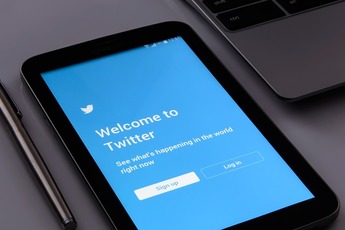 TwitterのID/ユーザー名の変更方法は?スマホやPCでの変え方を紹介!
TwitterのID/ユーザー名の変更方法は?スマホやPCでの変え方を紹介!










































